
| SpaceClaim – Onlinehilfe |

|
Mit der Option Rundung
![]() im Werkzeug "Ziehen
im Werkzeug "Ziehen " können die Kanten eines beliebigen Volumenkörpers verrundet werden. Es kann auch eine Innen- oder Außenecke einer Oberfläche
" können die Kanten eines beliebigen Volumenkörpers verrundet werden. Es kann auch eine Innen- oder Außenecke einer Oberfläche verrundet werden. Abrunden zwischen Flächen und Oberflächen enthält Anweisungen zum Erstellen einer abgerundeten Fläche
verrundet werden. Abrunden zwischen Flächen und Oberflächen enthält Anweisungen zum Erstellen einer abgerundeten Fläche zwischen zwei Flächen.
zwischen zwei Flächen.
Verrundungen werden als Flächentyp erkannt, und im Fensterbereich Eigenschaften sind spezielle Optionen verfügbar. Der Wert von Rundung
Eigenschaften sind spezielle Optionen verfügbar. Der Wert von Rundung (Wahr oder Falsch) und der Wert von Radius können geändert werden. Bei einem variablen Radius weist Rundung
(Wahr oder Falsch) und der Wert von Radius können geändert werden. Bei einem variablen Radius weist Rundung den Wert Variiert auf.
den Wert Variiert auf.
Eine Rundung mit konstantem oder variablem Radius kann mit dem Werkzeug "Ziehen
mit konstantem oder variablem Radius kann mit dem Werkzeug "Ziehen " im Schneiden-Modus
" im Schneiden-Modus geändert werden.
geändert werden.
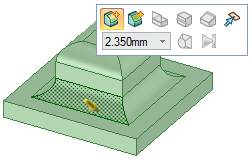
Auf der Registerkarte "Konstruktion " im Menü "Bearbeiten" auf das Werkzeug
" im Menü "Bearbeiten" auf das Werkzeug ![]() Ziehen
Ziehen klicken.
klicken.
Die Kante oder Kanten für das Abrunden auswählen. Doppelklicken, um eine Tangentenkette
oder Kanten für das Abrunden auswählen. Doppelklicken, um eine Tangentenkette auszuwählen.
auszuwählen.
Es kann auch eine Innen- oder Außenecke einer Oberfläche ausgewählt werden.
ausgewählt werden.
Im Fensterbereich "Optionen" oder auf der Mini-Toolbar
"Optionen" oder auf der Mini-Toolbar die Option Rundung
die Option Rundung
![]() auswählen. Diese Option ist für Kanten, die abgerundet werden können, automatisch ausgewählt.
auswählen. Diese Option ist für Kanten, die abgerundet werden können, automatisch ausgewählt.
Klicken und die Kante in die Richtung des Pfeils ziehen.
in die Richtung des Pfeils ziehen.
Zum Bemaßen der Rundung die Leertaste drücken, den Radius eingeben und die Eingabetaste drücken.
die Leertaste drücken, den Radius eingeben und die Eingabetaste drücken.
Wenn eine Kante zum Erstellen einer Rundung
zum Erstellen einer Rundung gezogen wird, bestimmt das Werkzeug "Ziehen
gezogen wird, bestimmt das Werkzeug "Ziehen " anhand der Form, ob eine Rundung
" anhand der Form, ob eine Rundung mit konstantem oder variablem Radius erzeugt werden muss.
mit konstantem oder variablem Radius erzeugt werden muss.
Wenn eine Rundung erzeugt wurde, wird diese beim Ziehen
erzeugt wurde, wird diese beim Ziehen einer anliegenden Fläche
einer anliegenden Fläche ebenfalls gezogen.
ebenfalls gezogen.
Wenn mehrere Kanten gleichzeitig gerundet werden und eine oder mehrere Rundungen nicht erstellt werden können, werden nur die erfolgreichen Rundungen erstellt.

|
Die von der Rundung |
Auf das Werkzeug Ziehen klicken.
klicken.
Die beiden Kanten auf den gegenüberliegenden Seiten der Fläche auswählen, die in eine vollständige Rundung
auswählen, die in eine vollständige Rundung umgewandelt werden soll, oder die kreisförmige Kante
umgewandelt werden soll, oder die kreisförmige Kante am Ende eines Zylinder auswählen.
am Ende eines Zylinder auswählen.
Es ist möglich, mehrere Kantenpaare auszuwählen und vollständige Rundungen zwischen den Paaren zu erstellen.
Die Kanten nach unten ziehen, sodass sie gerundet werden.
Die Maus langsam in die entgegengesetzte Richtung ziehen, bis die Flächen nicht mehr verrundet sind, und weiter ziehen, bis die vollständige Rundung angezeigt wird.
angezeigt wird.

Auf das Werkzeug Ziehen klicken.
klicken.
Die vollständig abzurundende Fläche auswählen.
auswählen.
Die Strg-Taste gedrückt halten und die zwei Seitenflächen auswählen, die tangential zur vollständigen Rundung liegen.
liegen.
Mit der rechten Maustaste klicken und Vollständige Rundung auswählen.
auswählen.

© Copyright 2015 SpaceClaim Corporation. Alle Rechte vorbehalten.